

WordPressの初期化方法
WordPressの初期化方法です。
また、以下の手順の前にバックアップを取得しておきましょう。
本ページの目次
mariaDBでWordPress用データベースを削除、再作成します。
MariaDB [(none)]> show databases;
+--------------------+
| Database |
+--------------------+
| information_schema |
| mysql |
| performance_schema |
| test |
| wordpress |
+--------------------+
5 rows in set (0.00 sec)
MariaDB [(none)]> drop database wordpress ;
Query OK, 11 rows affected (0.16 sec)
MariaDB [(none)]> show databases;
+--------------------+
| Database |
+--------------------+
| information_schema |
| mysql |
| performance_schema |
| test |
+--------------------+
4 rows in set (0.00 sec)
MariaDB [(none)]> create database wordpress;
Query OK, 1 row affected (0.00 sec)
MariaDB [(none)]> show databases;
+--------------------+
| Database |
+--------------------+
| information_schema |
| mysql |
| performance_schema |
| test |
| wordpress |
+--------------------+
5 rows in set (0.00 sec)
MariaDB [(none)]> grant all privileges on wordpress.* to ユーザー名@localhost identified by 'パスワード';
MariaDB [(none)]> flush privileges;
MariaDB [(none)]> show grants for ユーザー名@localhost;
+----------------------------------------+
| Grants for ユーザー名@localhost |
+----------------------------------------+
| GRANT USAGE ON *.* TO 'ユーザー名'@'localhost' IDENTIFIED BY PASSWORD '***' |
| GRANT ALL PRIVILEGES ON `wordpress`.* TO 'ユーザー名'@'localhost' |
+----------------------------------------+
2 rows in set (0.00 sec)
MariaDB [(none)]> exit
※行を分けて入力する時、「->」は\cで抜けることが出来ます。
rm /var/www/***/wp-config.php

wp-config.phpは無いため、新規作成します。
Windowsでwp-config.phpを作成する場合はエンコードの
種類と改行コードに注意しましょう。
秀丸などのテキストエディタによってはエンコードの種類と改行コードが分かります。
OSごとの改行コードについては、LinuxはLF(ラインフィード)、Windowsは
CR+LF(キャリッジリターン+ラインフィード)、MacはLF(以前はCR)です。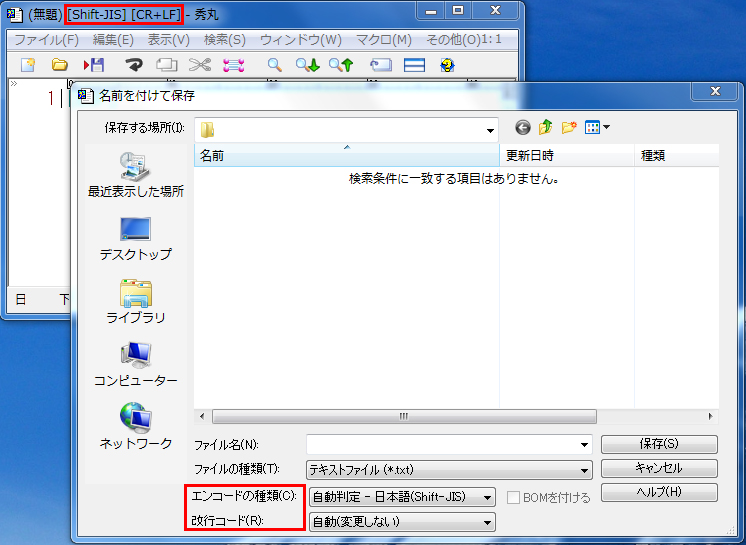
今回はLinuxのデスクトップ環境でgeditを起動し
新規ファイルに文字列をコピペしました。
chown apache:apache /var/www/html/wp-config.php
chmod *** wp-config.php
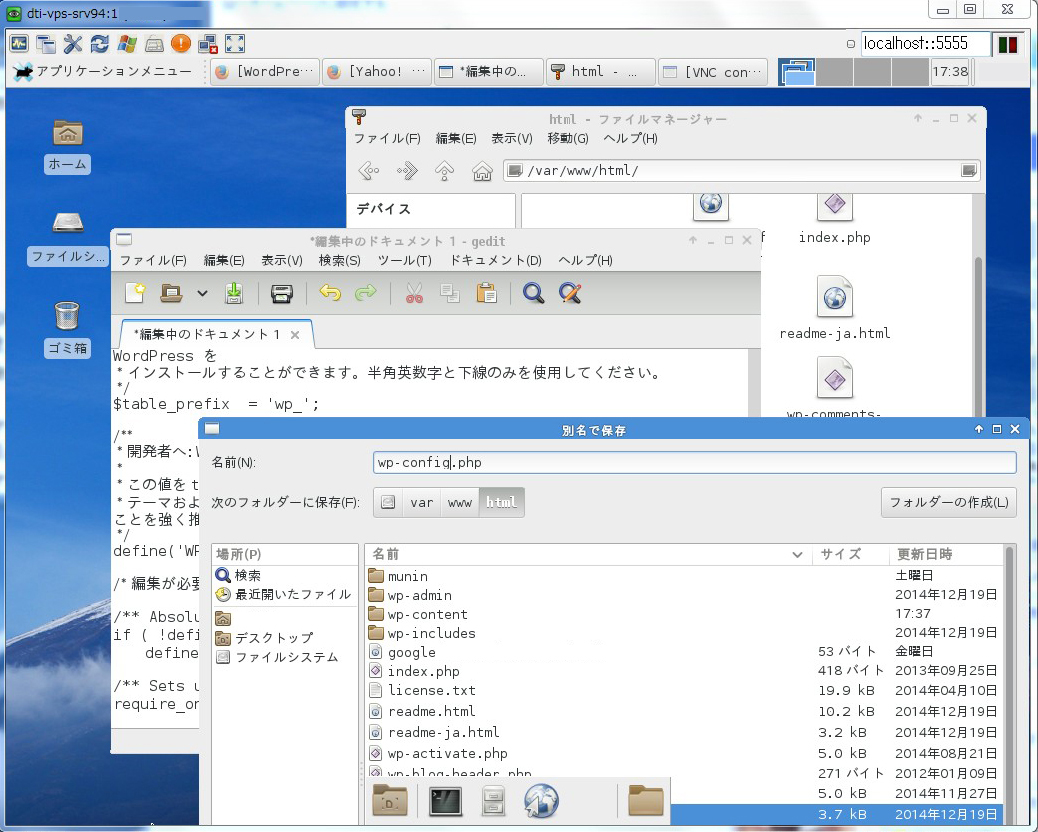
初期化が完了しました。
localhostではなく、インターネット側からWordPressにアクセスすると正しく
表示されませんでした。
また、画面のリンク先もlocalhostへのリンクとなっていました。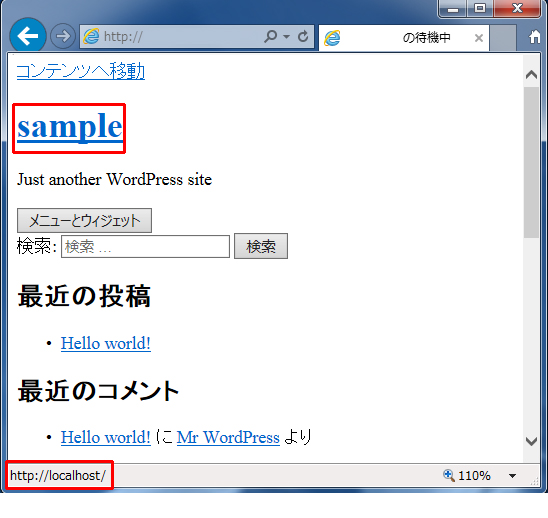
そのため、WordPressをインストールしたサーバへログインしlocalhostへWEBアクセスし
「設定」→「一般設定」の「WordPressアドレス(URL)」と「WordPressアドレス(URL)」
を修正しました。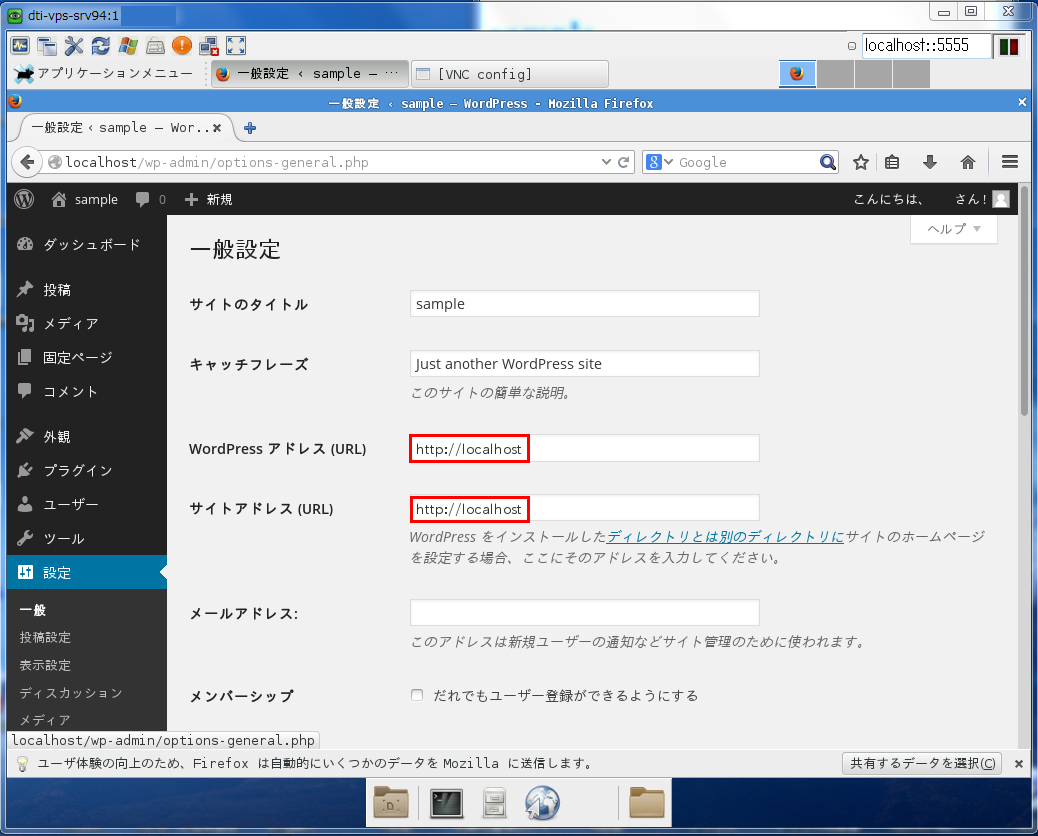
その後、インターネット側から確認すると正しく表示されるようになりました。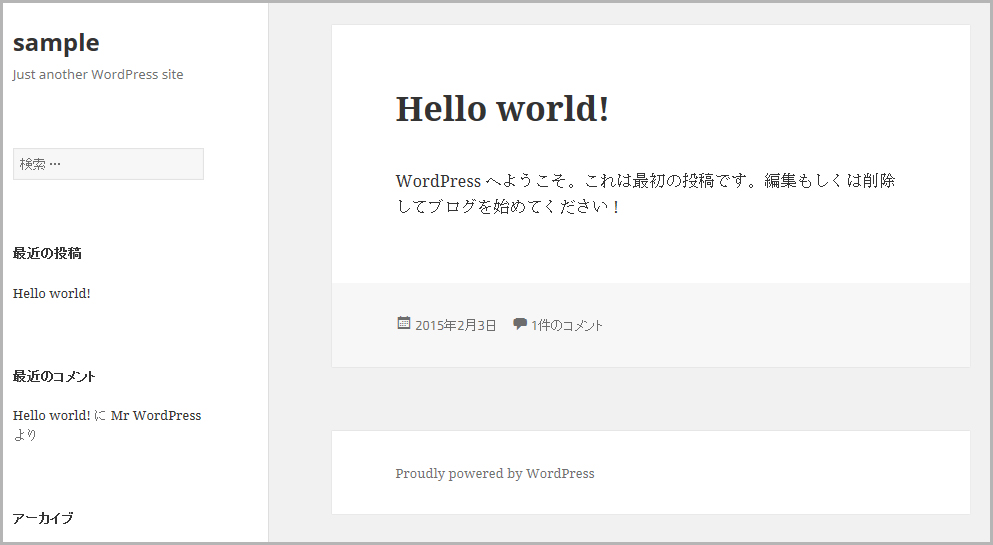
ちなみにワードプレスの有料テンプレートはこの賢威というのがダントツで
人気だと思います。美容院サイトとか、おしゃれです。
SEOに強い戦略的テンプレート「賢威6.2」。レスポンシブWebデザインにも対応!パンダアップデート・ペンギンアップデートで悩むサイトオーナー様必見のSEOマニュアルが付属!